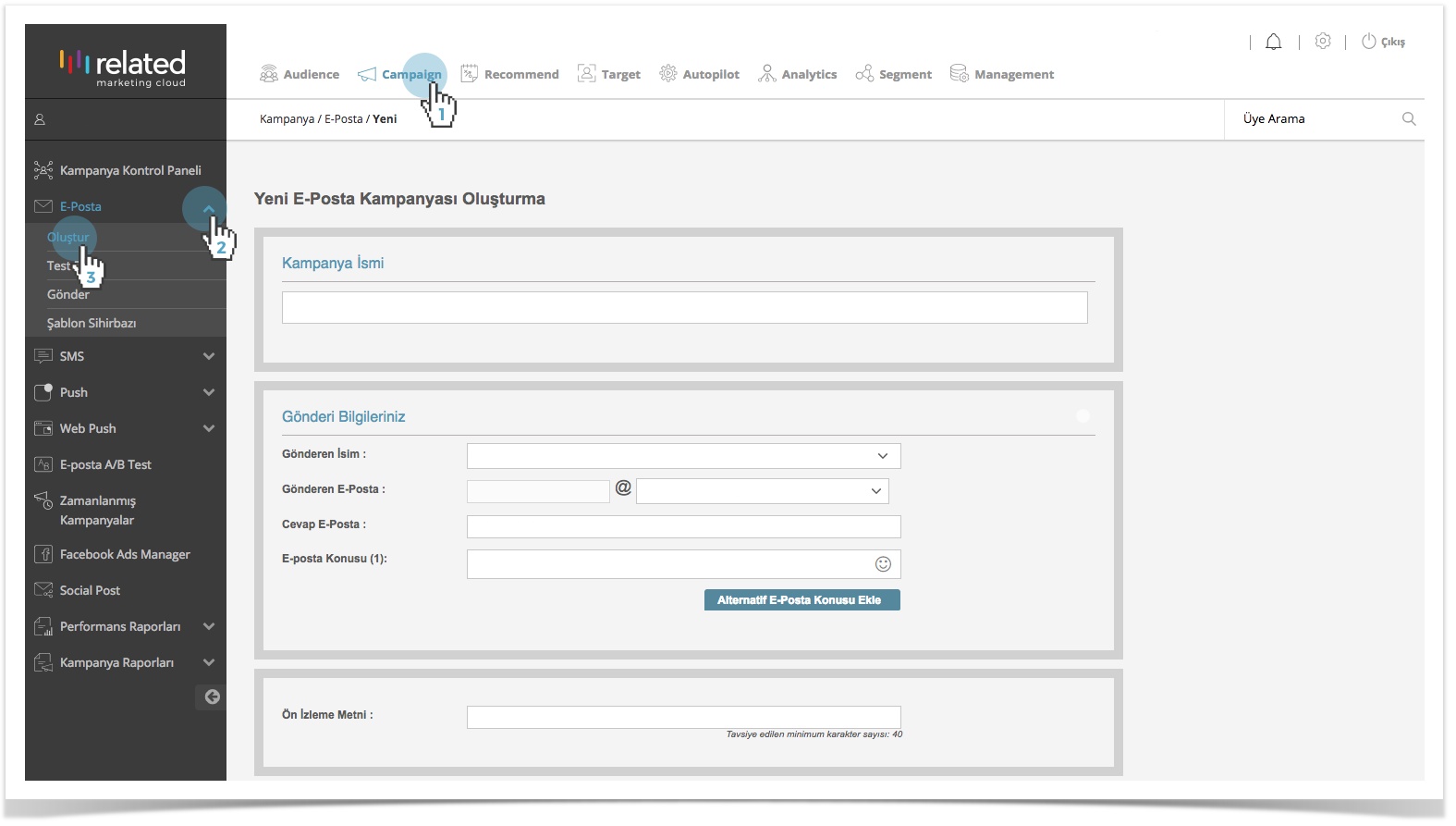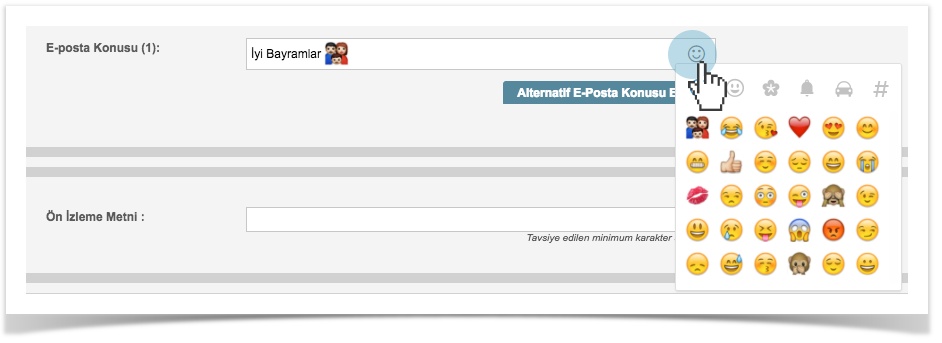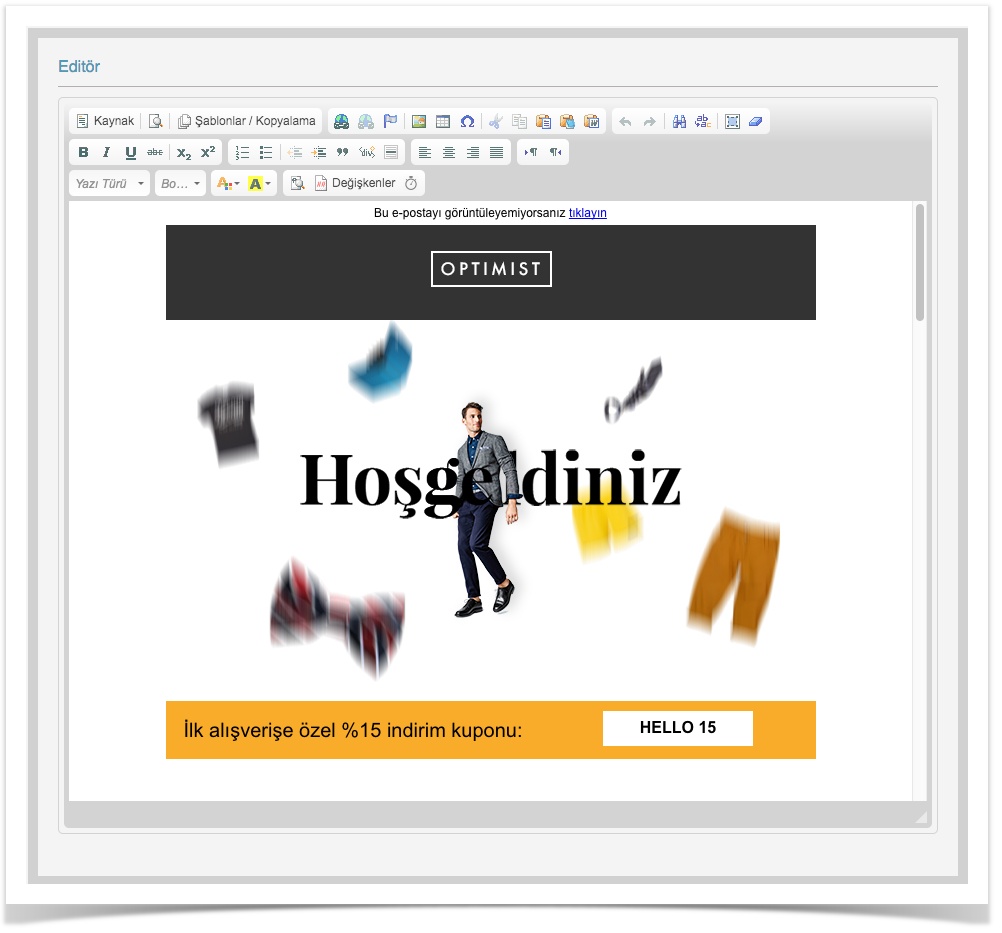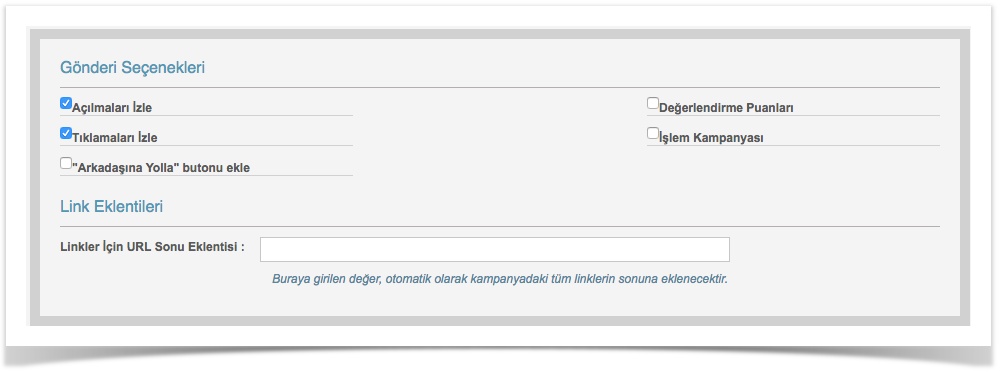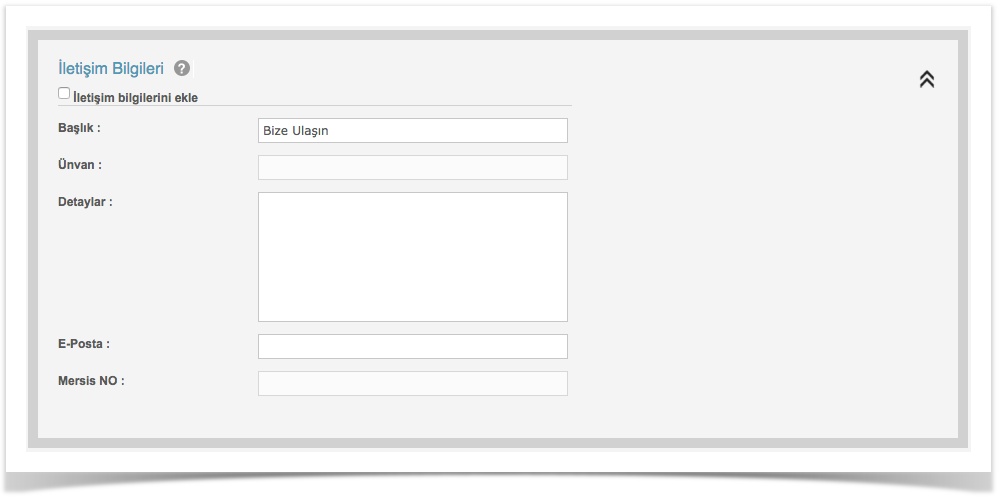E-Posta Oluştur
Sıfırdan E-Posta Kampanyası Oluşturma
E-posta kampanyası oluşturma ekranına; Campaign > E-Posta > Oluştur seçerek ulaşabilirsiniz.
Kampanya Bilgileri
Kampanya Oluşturma ekranı sizi Kampanya Bilgileri, Editör ve Gönderi Seçeneklerinden oluşan üç temel alanla karşılar. Bu alanların nasıl doldurulması gerektiğiyle ilgili bilgileri sayfanın devamındaki tablolarda bulabilirsiniz.
| Kampanya İsmi | Kampanyanıza vermek istediğiniz ismi gireceğiniz alandır. Kampanya İsmi, kampanyanızı göndereceğiniz kitleyle paylaşılmaz. Yalnızca platformu kullanan kişiler tarafından ve kampanya raporlarında görüntülenir. | ZORUNLU |
|---|---|---|
| Gönderen İsmi | Gönderen ismini seçeceğiniz alandır. Hesapta önceden tanımlı olan alandır. Hesap Yöneticiniz ile bu alandaki bilgileri düzenleyebilirsiniz. | ZORUNLU |
| Gönderen E-Posta | Kampanyanızı göndereceğiniz e-posta adresini belirleyeceğiniz alandır. Sistemde önceden belirtilen adresleri kullanabilirsiniz. Kendi domainlerinizi kullanabileceğiniz gibi RMC'nin sunduğu paylaşımlı domainleri de kullanabilirsiniz. Düzenlemek için lütfen Hesap Yöneticiniz ile iletişime geçiniz. | ZORUNLU |
| Cevap E-Posta | Kurumunuzun gönderdiği e-posta mesajlarına dönebilecek her türlü yorum ve sorun için yetkili birinin adresi. | ZORUNLU |
| Mesaj Konusu | E-posta gönderim konunuzu seçiniz. Cihazlara göre konu satırı karakter sayısı farklılık göstermektedir. Konu satırının 50 karakteri geçmemesine dikkat ediniz. Mesaj konusu satırının sağ tarafında yer alan emoji ikonuna tıkladığınız zaman açılır menüden seçeceğiniz emojileri mesaj konusuna ekleyebilirsiniz. | ZORUNLU |
| Alternatif Konu Ekle | Mesaj Konusu Optimizasyonu için kullanılır. Alternatif Konu Ekle butonuna tıklayarak, 3 taneye kadar alternatif mesaj konusu belirleyebilirsiniz. Sistem gönderilecek datanın %10’ununa ve 1 saat boyunca optimize edilecek şekilde ayarlıdır. Bu oranı Gönderi Seçenekleri sayfasında saat ve % bazında editleyebilirsiniz. Bu özellik ile sistem seçmiş olduğunuz 3 Konu ile kampanyanızı gönderilecek datanın %10’luk kesimini 3 eşit parçaya bölerek 1 saat boyunca optimize eder. Bu süre sonunda en çok okunan Konu ile kalan dataya gönderim yapılır. Konu Satırı Optimizasyonu, büyük bir kullanıcı grubuna gönderilen kampayalarda kullanıldığında daha iyi çalışır. Konu Satırı Optimizasyonu sonuçlarının istatiksel olarak anlamlı olmasını sağlamak için kampanyaların en az 10000 kullanıcıya gönderilmesini öneriyoruz. Konu Satırı Optimizasyonu ve RMC'de bulunan diğer test özellikleri hakında detaylı bilgiyi Optimizasyon Araçları sayfasında bulabilirsiniz. | OPSIYONEL |
| Ön İzleme Metni | Bu alana mesaj konusunu destekleyici bir metin yazabilirsiniz. Böylelikle e-mail gelen kutusunda görüntülenebilir konu satırında kısa bir metin özeti yer alır. | OPSIYONEL |
Email Editör
Kampanya içeriğinin yüklenerek düzenlendiği alandır. HTML kampanya içeriklerinizi bu alana doğrudan aktarabilir ve düzenleme elemanlarını kullanarak üzerinde değişiklikler yapabilirsiniz.
Eposta şablonu oluşturmak için Şablon Sihirbazını kullanabilirsiniz. Şablon Sihirbazı hakkında detaylı bilgiye buradan ulaşabilirsiniz.
Gönderi Seçenekleri
Kampanyanızın gönderimi hakkındaki analiz ve bilgi seçeneklerini düzenlediğiniz alandır.
| İşlem Kampanyası | İşlem kampanyası seçeneği, web servis ile kampanya tetiklemek ve Autopilot kurgusuna E-posta kampanyası eklemek istendiğinde seçilmelidir. |
|---|---|
| Açılmaları İzle | E-Postanızın kimler tarafından ve kaç kez okunduğunu öğrenmenize olanak sağlar. |
| Tıklamaları İzle | E-Postanızın içeriğindeki hangi linklerin kimler tarafından ve kaç kez tıklandığını bilmek istiyorsanız, lütfen bu seçeneği işaretleyiniz. |
| Arkadaşına Yolla | Eğer mesajlarınıza otomatik Arkadaşına Gönder ve Sosyal Ağlar linki koyulmasını istiyorsanız bu seçeneği işaretleyiniz. Böylece gönderilen mesaj üzerine koyulan bir linkle, kişiler arkadaşları ile sizin e-postanızı paylaşabilir yada sosyal ağlarında yayınlayabilirler. |
| Değerlendirme Puanları | Eğer mesajlarınıza değerlendirme puanları (yıldızlar) ekleyerek gönderdiğiniz mesajın alıcılarınız tarafından değerlendirilmesini istiyorsanız lütfen bu seçeneği işaretleyiniz. Böylece mesaj içeriklerinizin alıcıyı ne kadar memnun ettiğini anlayabileceksiniz. |
| Mesaj Konusu Kırmızı | E-Postanızın Outlook gelen kutusunda kırmızı renkte görülmesini sağlar. Bu özelliğin kullanılması e-postanızın spam kutusuna düşmesine sebep olabilir. |
Linkler için URL Sonu Eklentisi:
Buraya girilen değer, otomatik olarak kampanyadaki tüm linklerin sonuna eklenecektir. Kampanya içerisinde kullanılan linklerin hepsinin sonuna otomatik olarak bir URL eklenmek istenirse bu seçeneği kullanabilirsiniz.
İletişim Bilgileri
Bu bölümdeki boş alanları doldururup ekle kısmına tıklarsanız e-postanın altında iletişim bilgileri otomatik olarak gösterilir. Mersis No alanını editlemek için support destek ekibimiz ile irtibata geçebilirsiniz. Yasa gereği MERSİS numaranız, Ticari Ünvanınız ve iletişim bilgilerinizin e-postaya eklenmesi zorunludur
Başlık | İletişim bilgileriniz için başlık belirleyeceğiniz alandır. | OPSIYONEL |
|---|---|---|
Ünvan | E-postan alıcılarınız görmesini istediğiniz Ünvanı belirteceğiniz alandır. | OPSIYONEL |
E-posta | E-Posta alıcılarınızın sizinle iletişim kurmasını istediğiniz E-Posta adresini belirleyeceğiniz alandır. | OPSIYONEL |
Mersis No | Mersis numaranızı gireceğiniz alandır. Bu alanı doğru şekilde doldurmak için Hesap Yöneticiniz ile iletişime geçiniz. | ZORUNLU |
Detaylar | İletişim bilgileriniz ile ilgili detayları belirteceğiniz alandır. | OPSIYONEL |
Kampanya oluşturma ile ilgili yukarıda anlatılan adımların ardından. Analiz Et ve Gönder butonuna tıklayarak bir sonraki aşama olan Test sayfasına yönlendirileceksiniz.
Copyright 2020 Related Digital